Ura je 3 zjutraj, spali ste zdravo in zdravo. Nenadoma je v vaši sobi lučka, ki vas je prebudila iz spanca. Presenečeni ste bili, ko je zasvetil vaš računalnik, vendar prisegate bogu, da ste ga pred spanjem izklopili.
Videti je, da se računalnik sam vklopi, je lahko res moteče (včasih zastrašujoče). Ne skrbite, niste sami.
Najlažji način, da ustavite svoje računalnik vklopi sam je izklopiti računalnik ali odstraniti baterijo prenosnika. Razen tega vam članek ponuja še druge načine za enostavno odpravljanje težave.
Preden začnete, najprej opravimo samokontrolo.
Za diagnosticiranje računalnika uporabite ukazni poziv
Z ukaznim pozivom lahko preverite, kaj je prebudilo vaš računalnik. Če sledite spodnjim korakom, lahko ugotovite, katera naprava lahko zbudi vaš računalnik, in vam pomaga ugotoviti, ali težavo povzroča strojna ali programska oprema.
- Na tipkovnici pritisnite tipko Tipka z logotipom sistema Windows in R tipko hkrati, da prikličete polje Zaženi.
- V iskalno polje vnesite »cmd« in pritisnite Shift + Ctrl + Enter skupaj odpreti ukazni poziv v skrbniškem načinu.
Opomba : Ali NE kliknite V redu ali samo pritisnite tipko Enter, saj vam to ne bo omogočilo, da odprete ukazni poziv v skrbniškem načinu.
- Vnesite “powercfg –lastwake” in pritisnite Enter . To vam bo pokazalo zadnjo napravo, ki je prebudila vaš računalnik.
Vnesite “powercfg –devicequery wake_armed” in pritisnite Enter . Prikaže se seznam naprav, ki lahko prebudijo računalnik.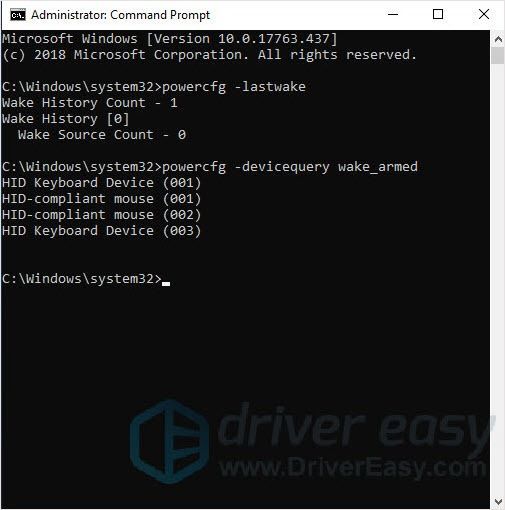
Če vidite napravo, ki zadnjič prebudi računalnik, je to lahko razlog za samozagon računalnika. Lahko uporabiš 3. metoda rešiti.
Če razlog ni na ravni strojne opreme, je treba poskusiti še nekaj stvari.
Preizkusite popravke spodaj
- Onemogoči hitri zagon
- Spremenite sistemske nastavitve
- Onemogočite nastavitve za budilko strojne opreme v upravitelju naprav
- Onemogočite razporejena opravila
- Onemogočite samodejno vzdrževanje
1. način: Onemogočite hitri zagon
Hitri zagon je privzeta nastavitev v sistemu Windows10. Če stanje operacijskega sistema shranite v stanje mirovanja, lahko vaš računalnik hitreje zažene, da prihrani čas. Lahko pa je razlog, da se računalnik vklopi sam. Če želite odpraviti to težavo, onemogočite način hitrega zagona.
- Na tipkovnici pritisnite tipko Tipka z logotipom sistema Windows in R tipko hkrati, da prikličete polje Zaženi.
- V iskalno polje vnesite »nadzorna plošča« in pritisnite Enter .
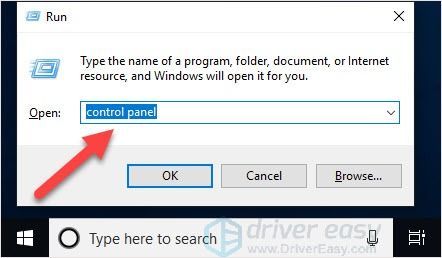
- Nastavite pogled nadzorne plošče glede na Velike ikone in kliknite Možnosti napajanja .
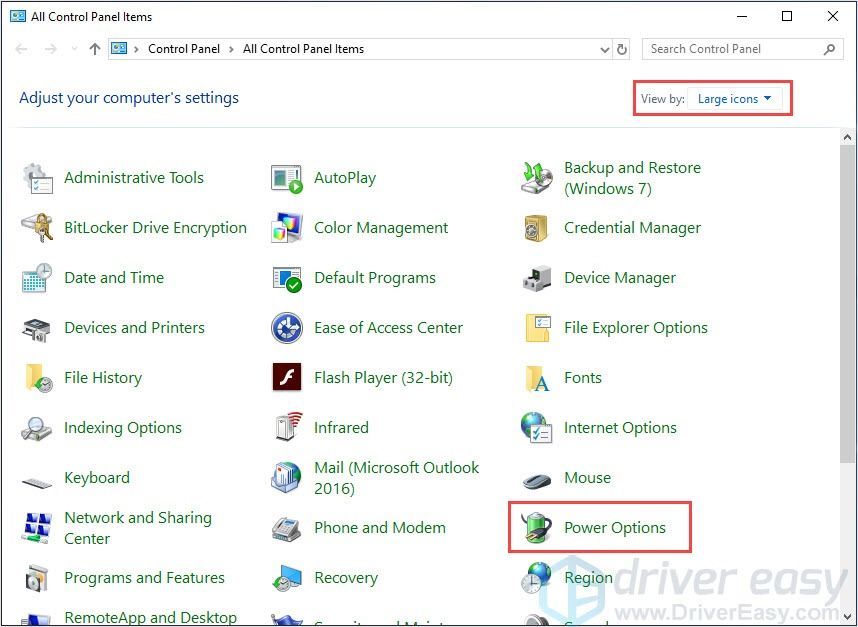
- Kliknite Izberite, kaj počnejo gumbi za vklop .
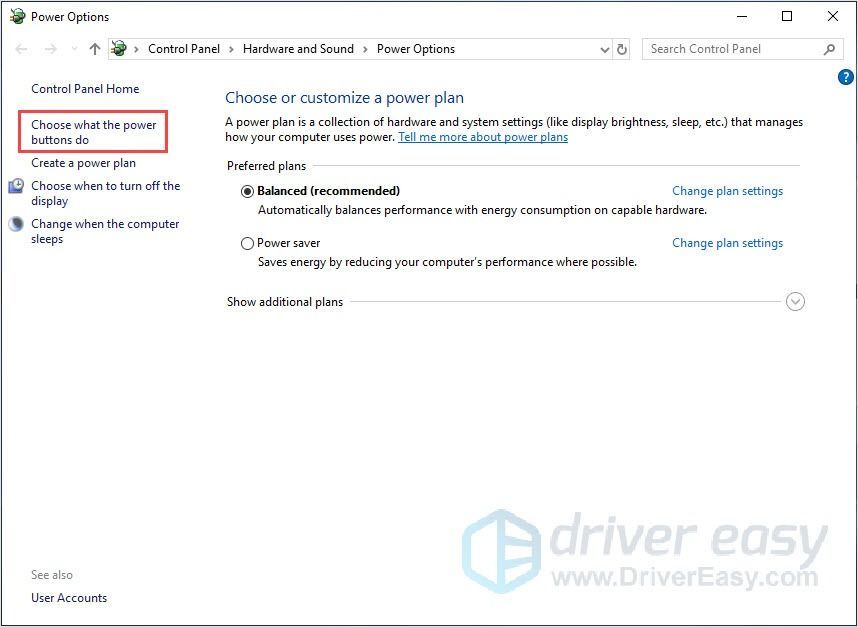
- Kliknite Spremenite nastavitve, ki trenutno niso na voljo . Potem lahko počistite polje Vklopite hiter zagon (priporočeno) . Kliknite Shrani spremembe .
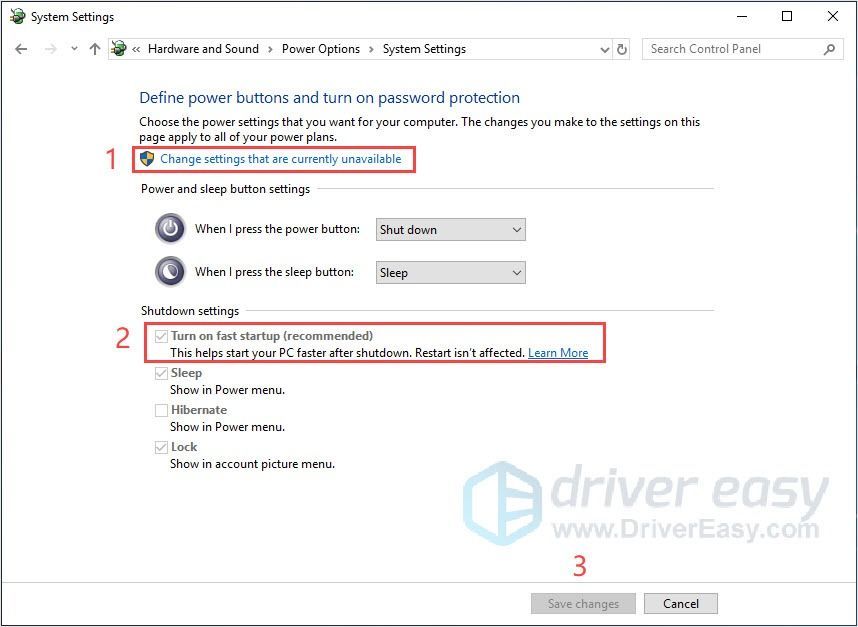
- Nazaj na okno Power Options. Kliknite Spremenite nastavitve načrta .
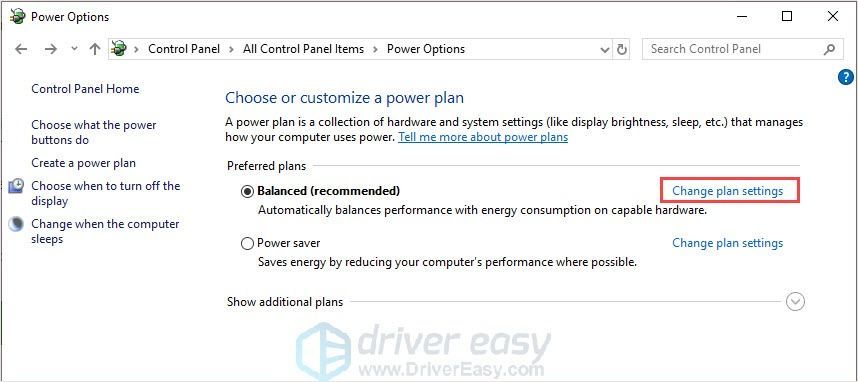
- Kliknite Spremenite napredne nastavitve napajanja .
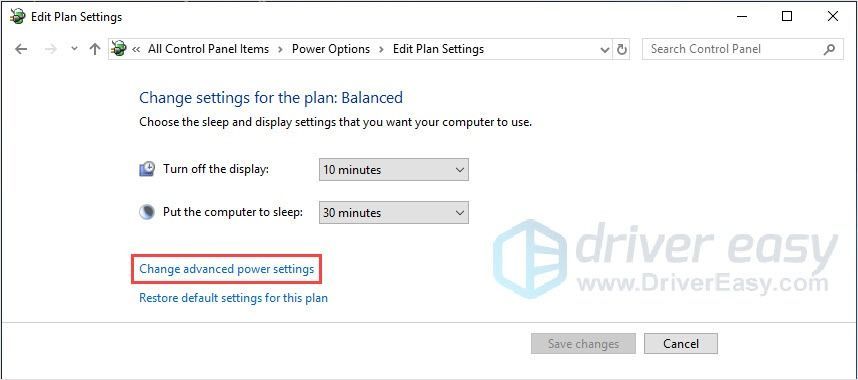
- V pojavnem oknu kliknite Spi > Dovoli časovnike budilke > Onemogoči . Nato kliknite v redu .
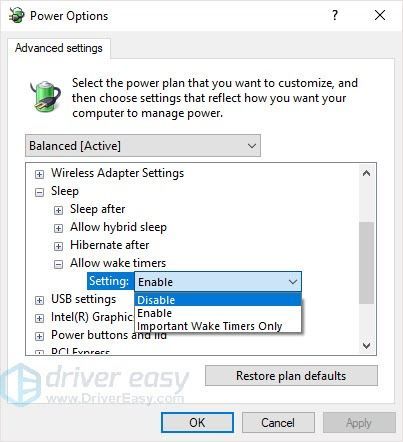
Vaš računalnik se ne bi smel ponovno vklopiti sam. Če se, poskusite z naslednjo rešitvijo.
2. način: Spremenite sistemske nastavitve
V sistemskih nastavitvah je privzeta možnost, ki samodejno znova zažene računalnik v primeru okvare sistema. To je lahko razlog, da se računalnik vklopi sam. Torej, če izklopite možnost samodejnega ponovnega zagona, jo lahko rešite.
- Na tipkovnici pritisnite tipko Tipka z logotipom sistema Windows in R tipko hkrati, da prikličete polje Zaženi.
- V iskalno polje vnesite “systempropertiesadvanced” in pritisnite Enter .
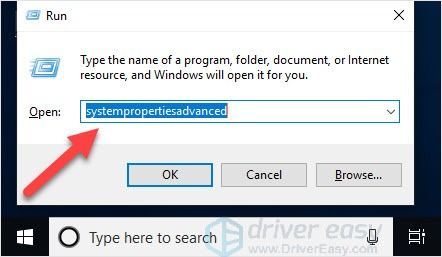
- Kliknite Nastavitve v razdelku Zagon in obnovitev.
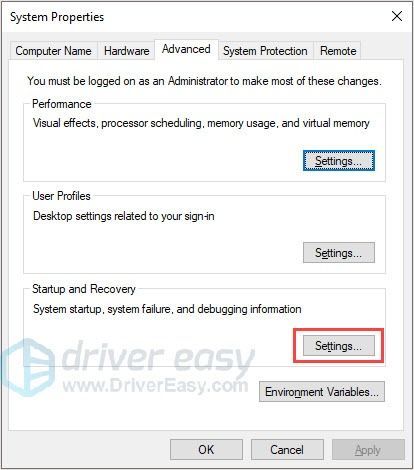
- Počistite polje Samodejno znova zaženi v razdelku Napaka sistema in nato kliknite v redu .

- Kliknite Prijavite se nato kliknite v redu v oknu Lastnosti sistema, da končate nastavitev.
Težavo je treba odpraviti.
3. način: Onemogočite nastavitve prebujanja strojne opreme v upravitelju naprav
V odstavku »Uporabite ukazni poziv za diagnosticiranje računalnika« vidite seznam naprav, ki lahko računalnik po diagnozi prebudijo. Če želite onemogočiti te naprave, pojdite v upravitelj naprav.
V spodnji vsebini bomo za primer vzeli tipkovnico.
- Na tipkovnici pritisnite tipko Tipka z logotipom sistema Windows in R hkrati poklicati polje Zaženi.
- V iskalno polje vnesite »devmgmt.msc« in kliknite v redu .
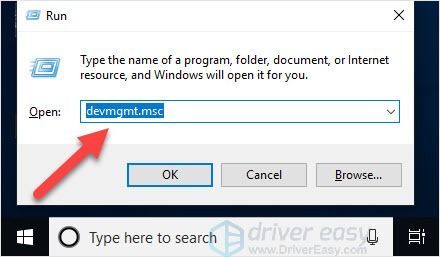
- Kliknite Tipkovnice in z desno miškino tipko kliknite ime naprave. Kliknite Lastnosti .
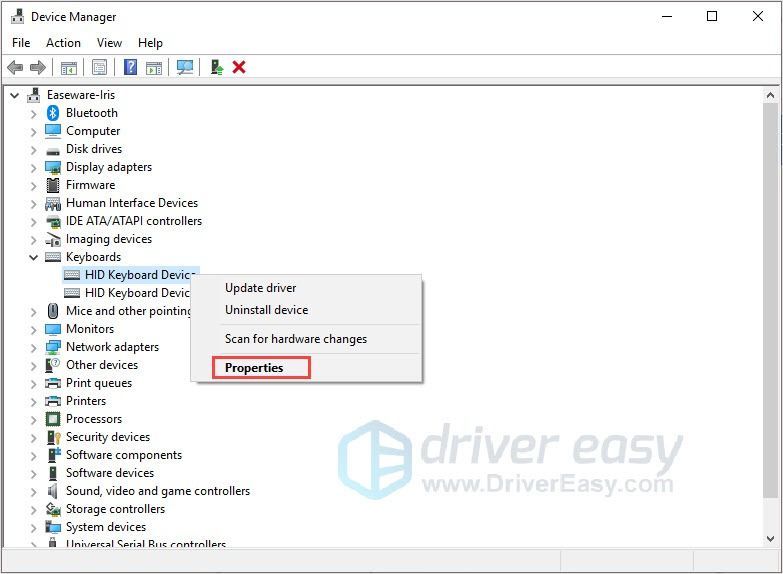
- Na zavihku Upravljanje porabe počistite polje Dovolite tej napravi, da zbudi računalnik .
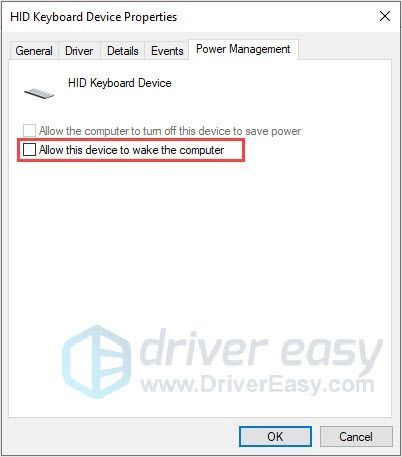
Ponovite zgornje korake, da onemogočite vse svoje naprave na diagnosticiranem seznamu.
Možno je, da boste na diagnosticiranem seznamu videli omrežno povezavo. Način onemogočenja je enak zgornjim korakom.
Kliknite Omrežni vmesniki v upravitelju naprav. Nato poiščite omrežno povezavo in odprite njene lastnosti za spremembo Upravljanje porabe nastavitev.
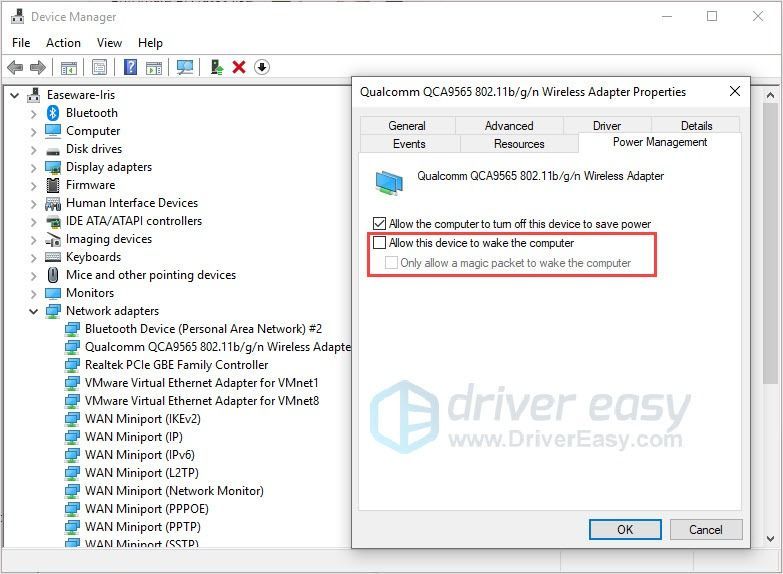
Vaš računalnik se ne bi smel znova zbuditi sam.
4. način: Onemogočite razporejena opravila
Načrtovalnik opravil vam omogoča, da del svojega dela samodejno opravite ob določenem času dneva ali v več urah dneva. Za dokončanje svojega dela mora sistem prebuditi in izvajati rutinske naloge. Vaš računalnik se torej lahko vklopi sam zaradi prejšnjih načrtovanih nalog.
Sledite spodnjim korakom, da onemogočite razporejena opravila.
- Na tipkovnici pritisnite tipko Tipka z logotipom sistema Windows in R tipko hkrati, da prikličete polje Zaženi.
- V iskalno polje vnesite “taskchd.msc” in pritisnite Enter .
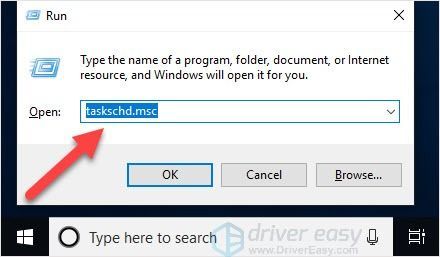
- Preverite knjižnico načrtovalcev opravil. Če vidite nalogo, ki se bo izvajala vsako jutro ob 3.00 zjutraj, kaj takega, jo lahko onemogočite, izbrišete ali spremenite pogoje.
- Z desno miškino tipko kliknite nalogo, kliknite Onemogoči / Izbriši da se konča. Če kliknete, bo še en korak Lastnosti .
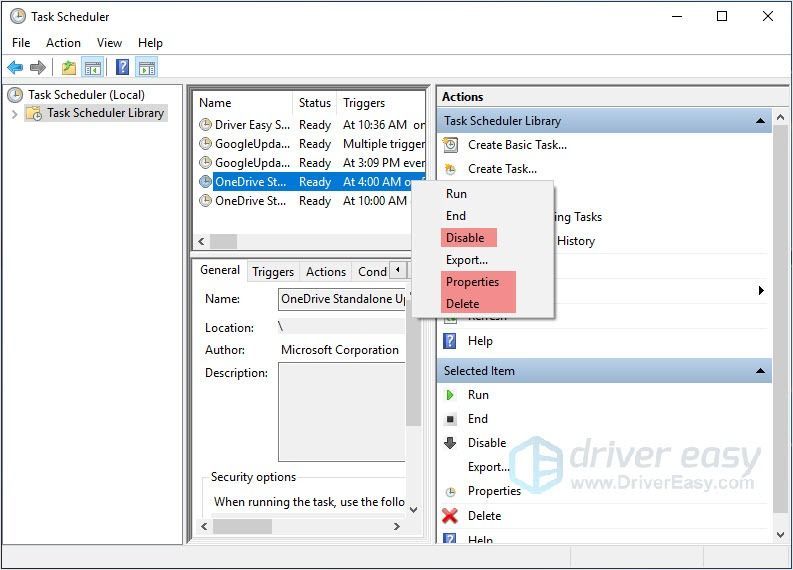
- V Pogoji zavihek, počistite polje Če želite zagnati to nalogo, zbudite računalnik . Nato kliknite v redu .
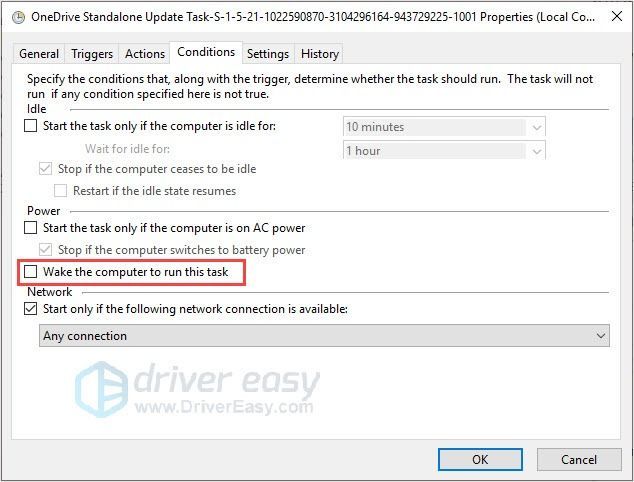
Vaš računalnik se ne bi smel znova zbuditi sam.
5. način: Onemogočite samodejno vzdrževanje
Windows ima vgrajeno samodejno vzdrževanje za posodobitev računalnika. Toda vaš računalnik lahko povzroči, da ga sam vklopi, da dokonča posodabljanje.
Torej onemogočite samodejno vzdrževanje, da preprečite, da bi se računalnik sam prebudil.
- Na tipkovnici pritisnite tipko Tipka z logotipom sistema Windows in R tipko hkrati, da prikličete polje Zaženi.
- V iskalno polje vnesite »nadzorna plošča« in pritisnite Enter .
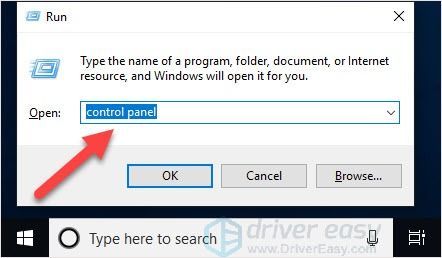
- Nastavite pogled nadzorne plošče glede na Kategorija in kliknite Sistem in varnost .
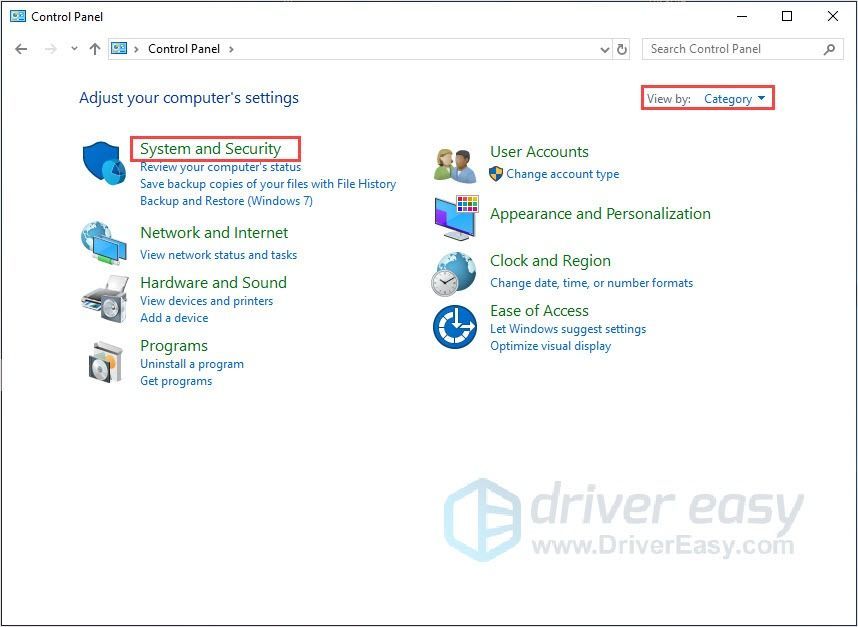
- Kliknite Varnost in vzdrževanje .
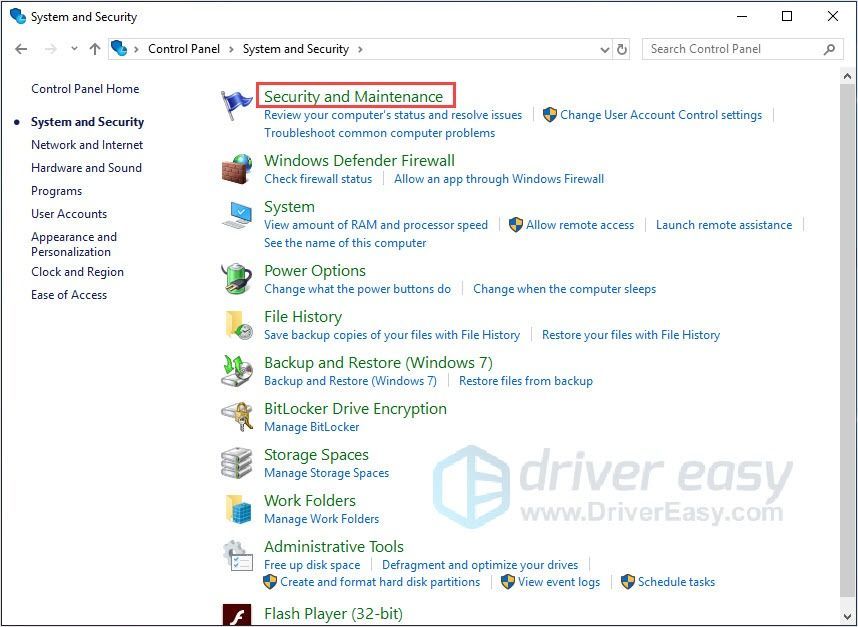
- Kliknite Vzdrževanje in nato kliknite Spremenite nastavitve vzdrževanja .
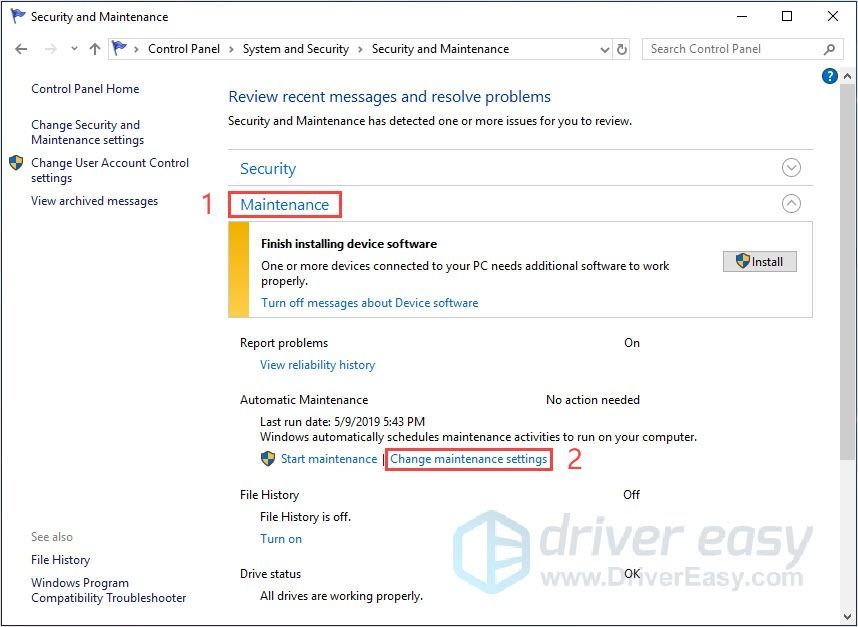
- Počistite potrditveno polje Dovolite rednemu vzdrževanju, da računalnik prebudi ob predvidenem času . Nato kliknite v redu .
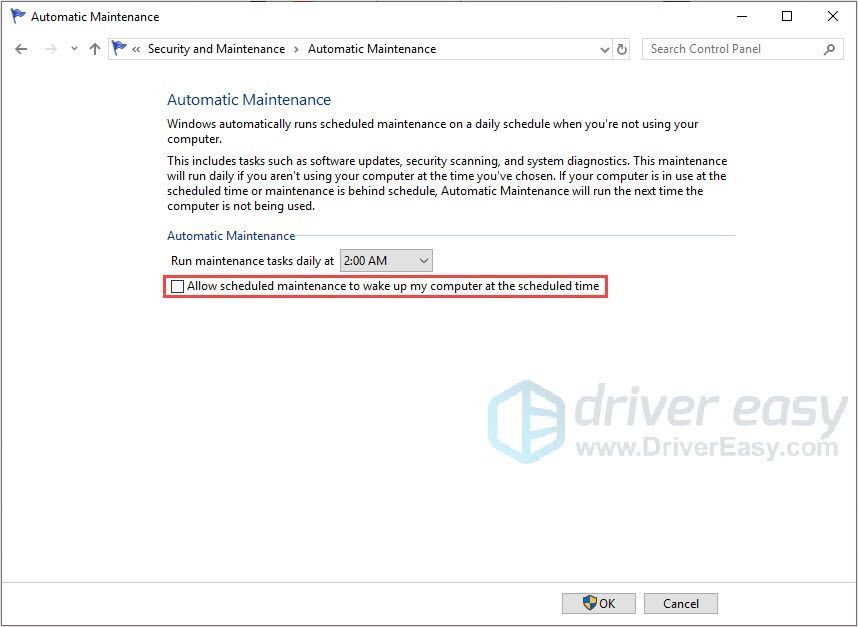
Vaš računalnik se ne bi smel znova zbuditi sam.
Upamo, da lahko zgornje metode pomagajo. Če imate kakršna koli vprašanja ali predloge, pustite komentarje spodaj.

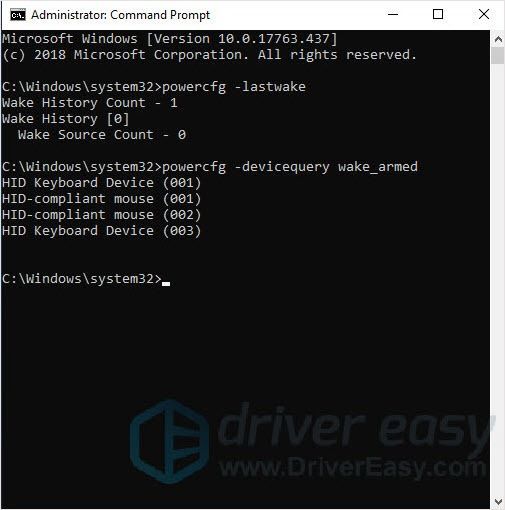
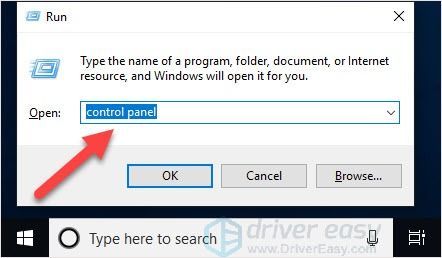
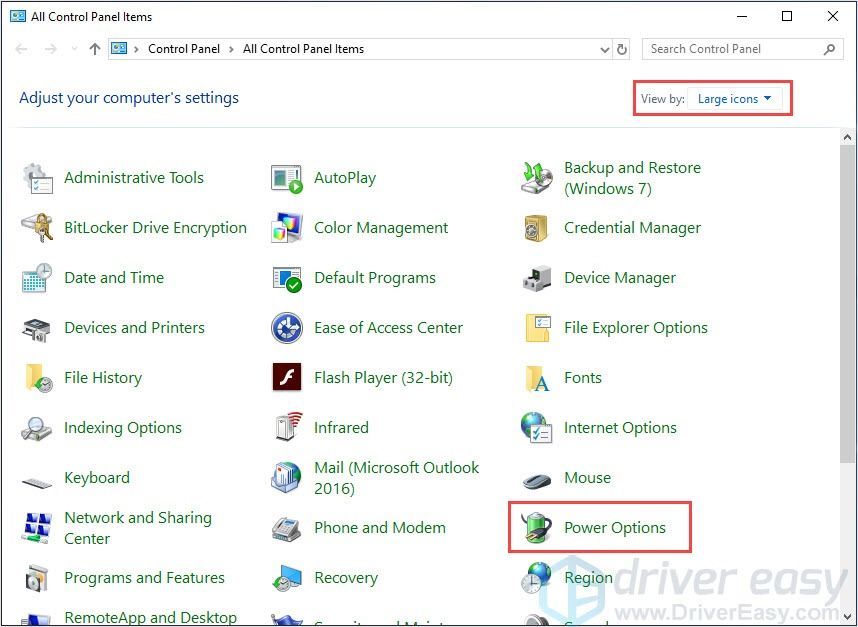
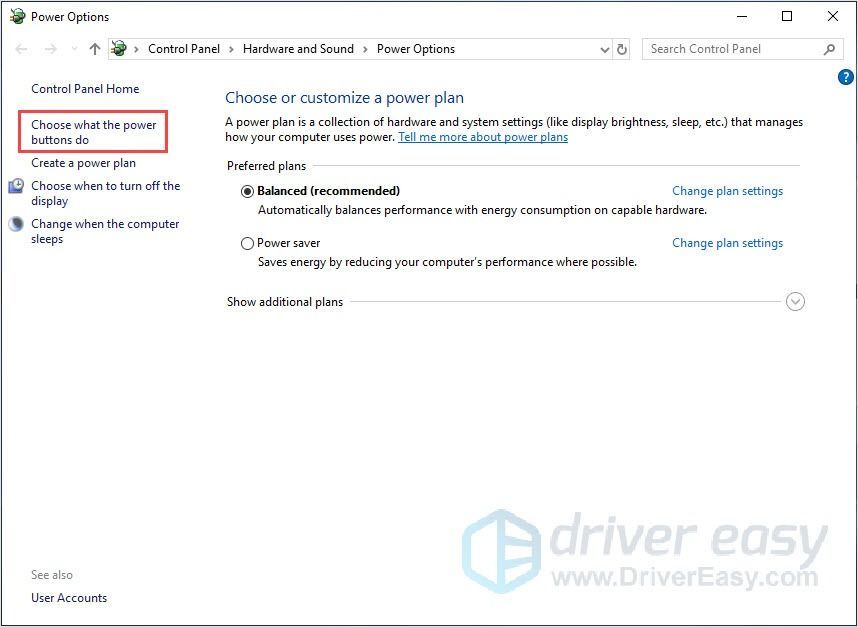
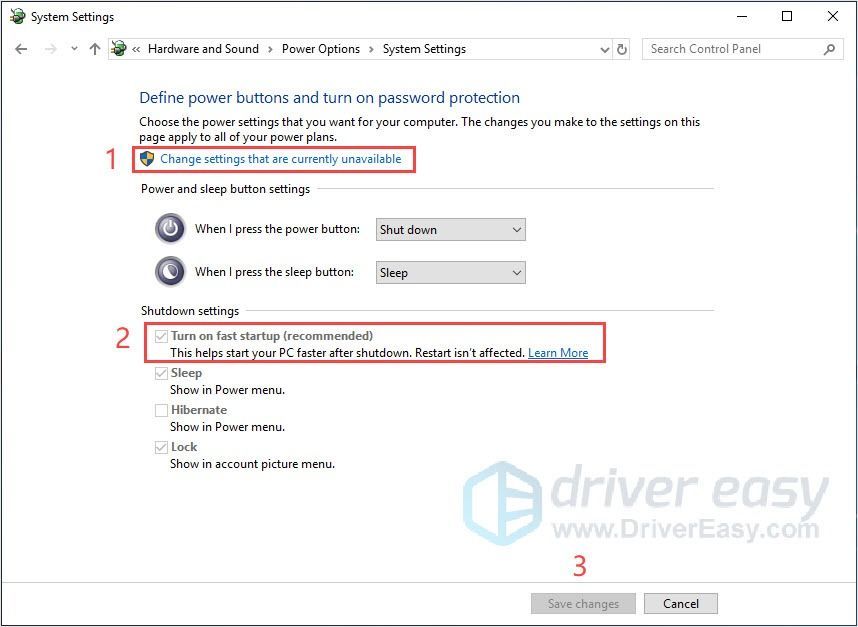
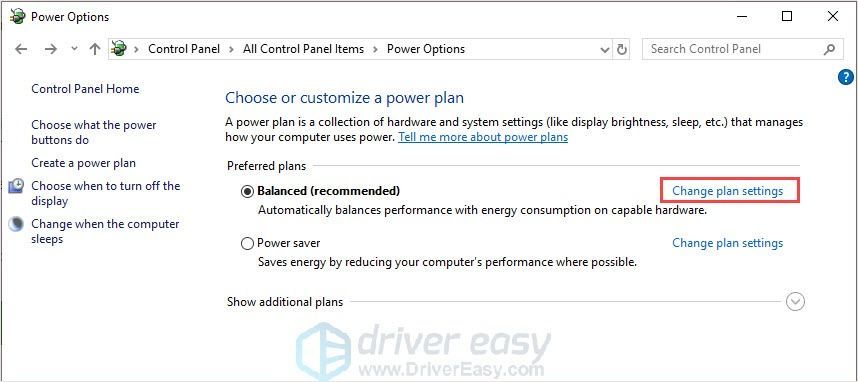
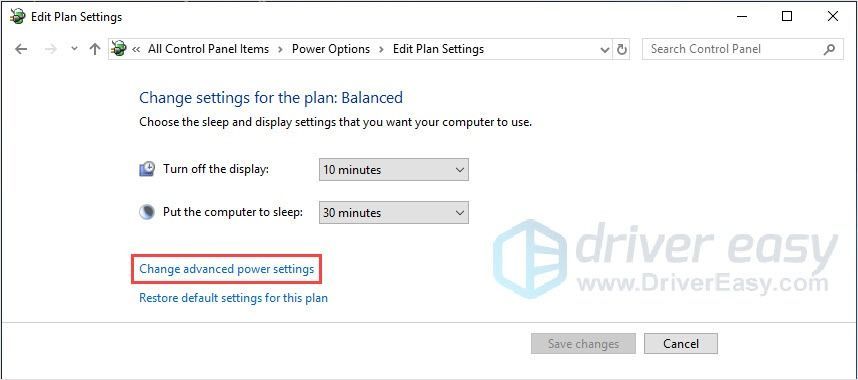
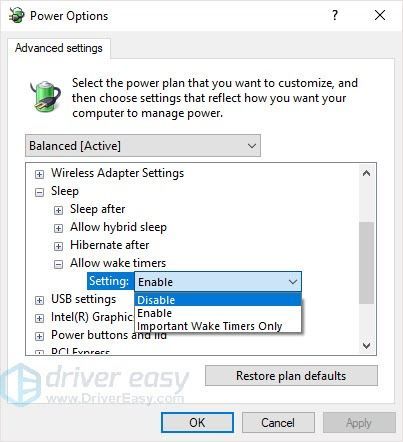
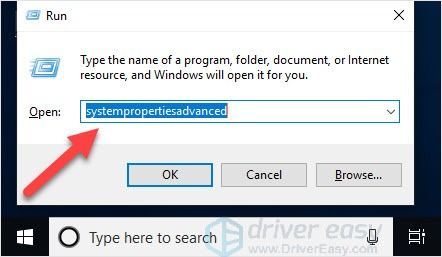
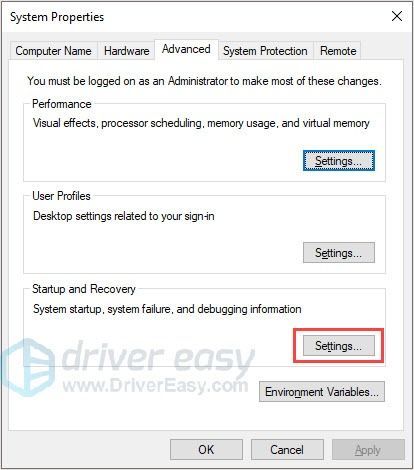

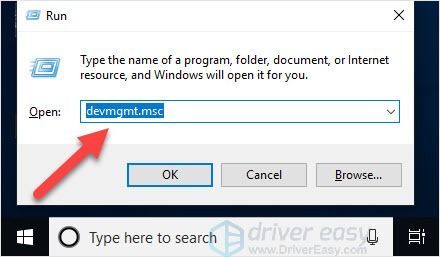
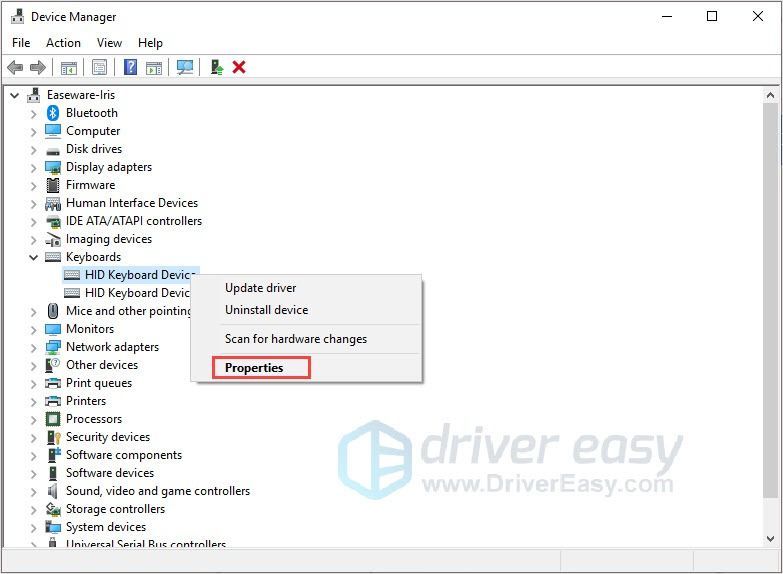
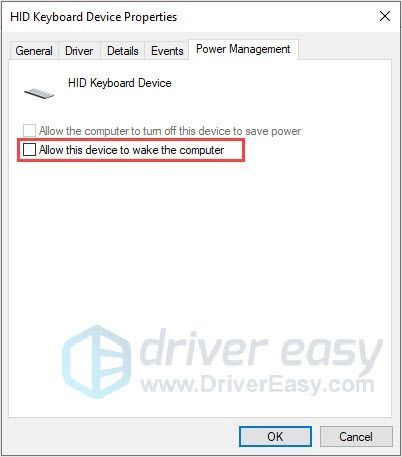
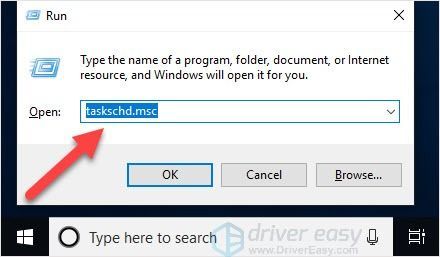
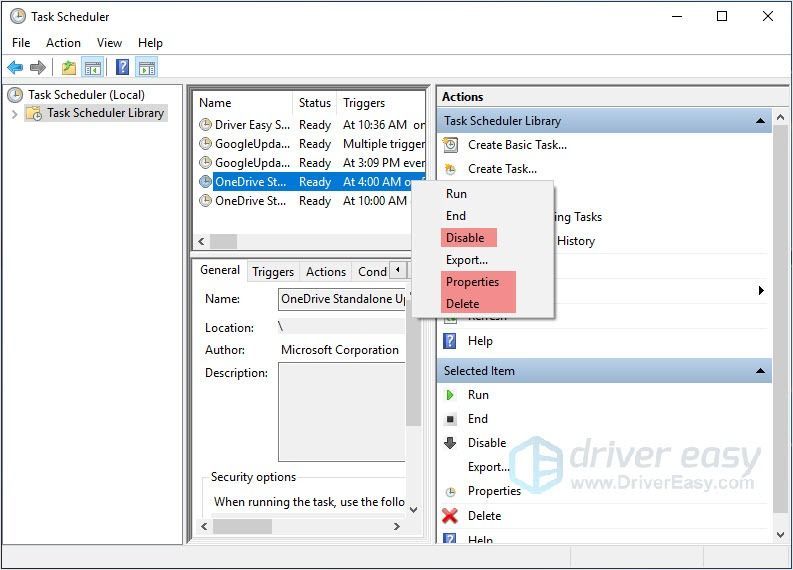
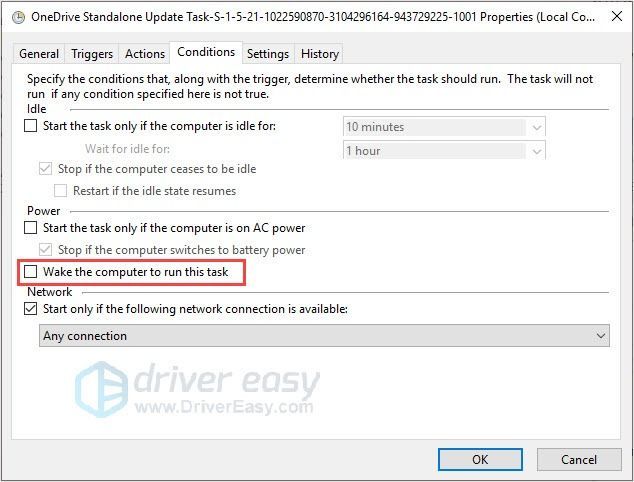
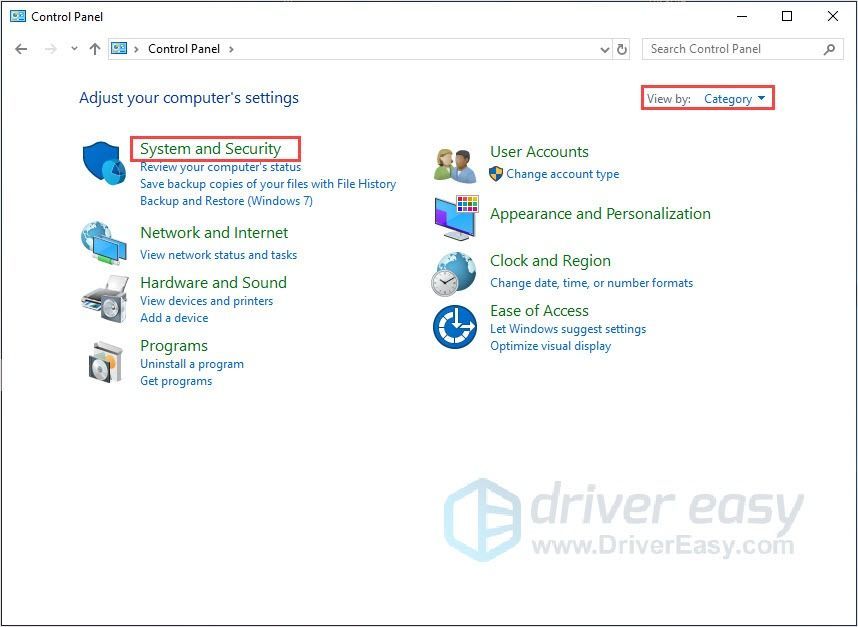
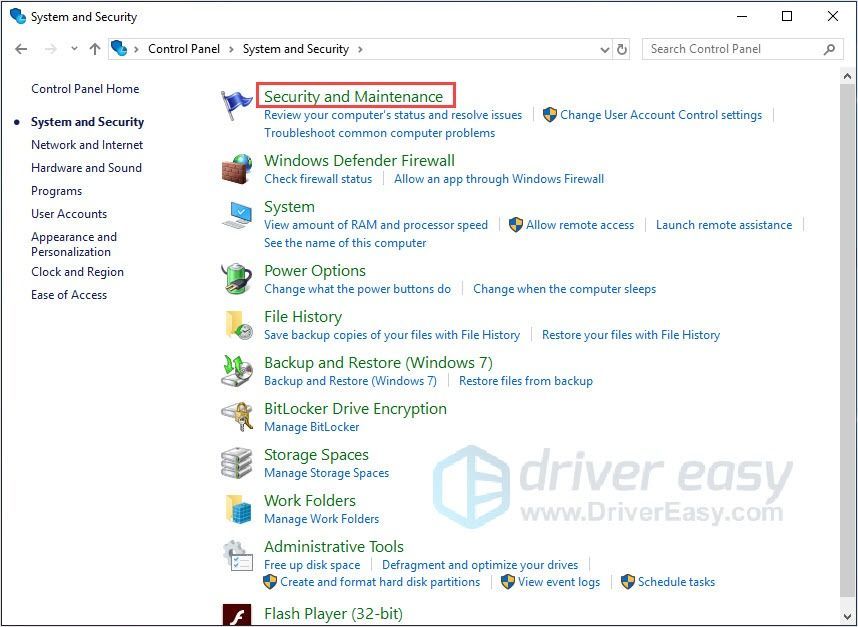
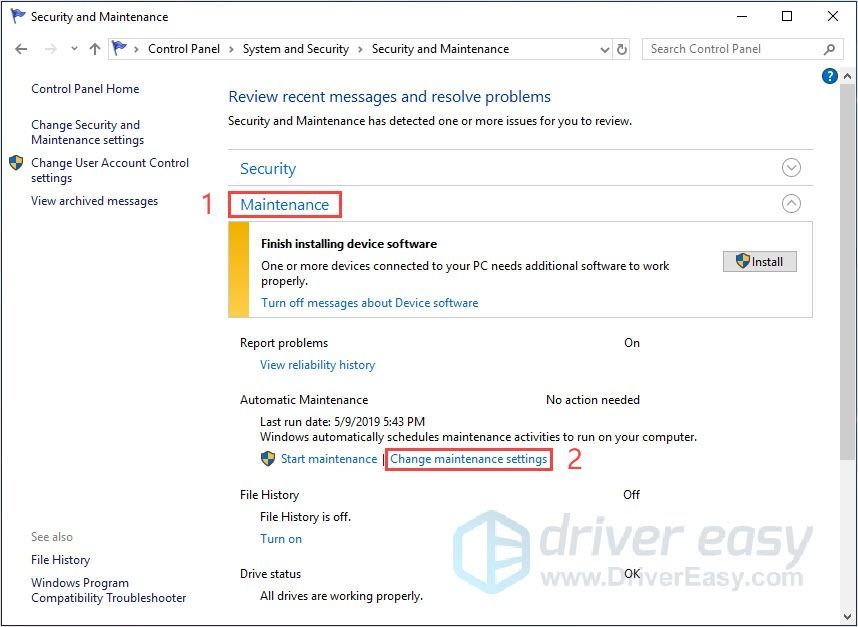
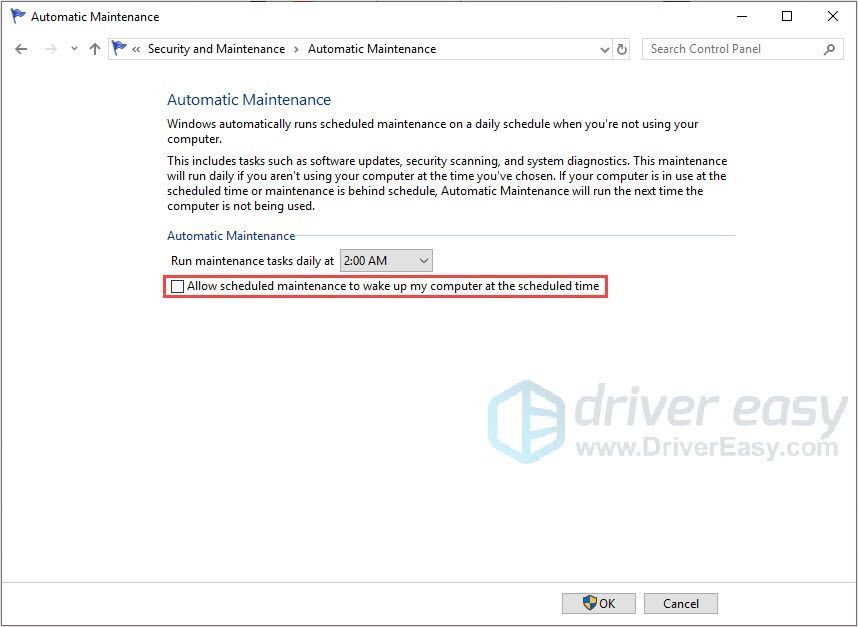


![[REŠENO] Vaša povezava ni zasebna napaka v sistemu Windows 7/10/11](https://letmeknow.ch/img/knowledge/68/your-connection-is-not-private-error-windows-7-10-11.png)
![[Rešeno] Bluetooth, ki izginja v Windows 11](https://letmeknow.ch/img/knowledge-base/3B/solved-bluetooth-disappearing-in-windows-11-1.jpg)
![[Rešeno] Valorant je obstal na neskončnem nalagalnem zaslonu](https://letmeknow.ch/img/knowledge-base/80/valorant-stuck-infinite-loading-screen.jpg)
![[Popravljeno] Warzone je obtičal pri pridružitvi seji igre](https://letmeknow.ch/img/network-issues/53/warzone-stuck-joining-game-session.jpg)
